Configurar a extensão de sobreposição no console SPA500S Attendant conectado ao telefone IP da série SPA500
Objetivo
O console de atendimento ajuda a aumentar os números de ramal dos telefones IP da série SPA500. Com a ajuda de um botão de sobreposição, você pode facilmente mapear até 25 linhas em um único botão, o que supera o uso de botões limitados em um telefone IP. Para configurar um ramal de sobreposição, são necessários pelo menos dois ramais de linha de escritório normal, compartilhado ou central.
Este artigo explica como configurar uma extensão de sobreposição no SPA500S através do uso de telefones IP da série SPA500 que está conectado a um dispositivo da série UC500.
Observação: para configurar um botão de sobreposição em um console SPA500S Attendant que esteja conectado ao telefone IP da série SPA500, primeiro você precisa configurar o perfil de usuário da mobilidade de ramal para linha dupla. Porque as linhas octais não suportam botões de sobreposição. Para saber mais sobre como configurar o Perfil de Usuário da Mobilidade de Ramal consulte Configuração do Recurso da Mobilidade de Ramal no UC500 Series. O SPA500DS não funcionará com os dispositivos de comunicação unificada da série UC500 e só funcionará com o dispositivo de comunicação unificada UC320.
Dispositivos aplicáveis
· Console de atendimento do SPA500S
· Telefone IP série SPA500
Versão de software
· v8.6.0 [ UC540 ]
· v3.2(1) [ Assistente de configuração da Cisco ]
· spa525g-7-4-9c [telefone IP SPA 509G ]
Configuração da Extensão de Sobreposição
Etapa 1. No Cisco Configuration Assistant (CCA), escolha Configure > Telephony > Users/Extension > Users and Phones. A página Usuários e telefones é aberta:

Etapa 2. Escolha o dispositivo apropriado na lista suspensa Nome do host.
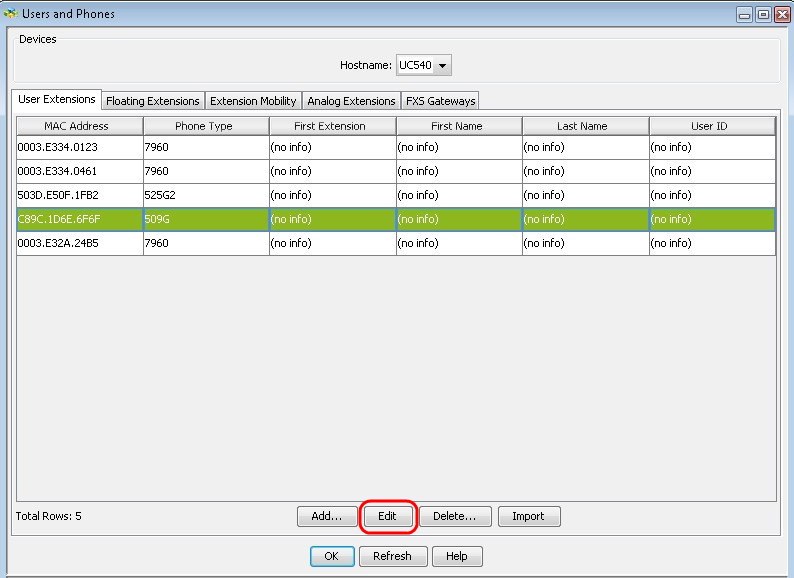
Etapa 3. Clique no telefone desejado na guia Ramal do usuário e clique em Editar. A janela Edit Phone é exibida:
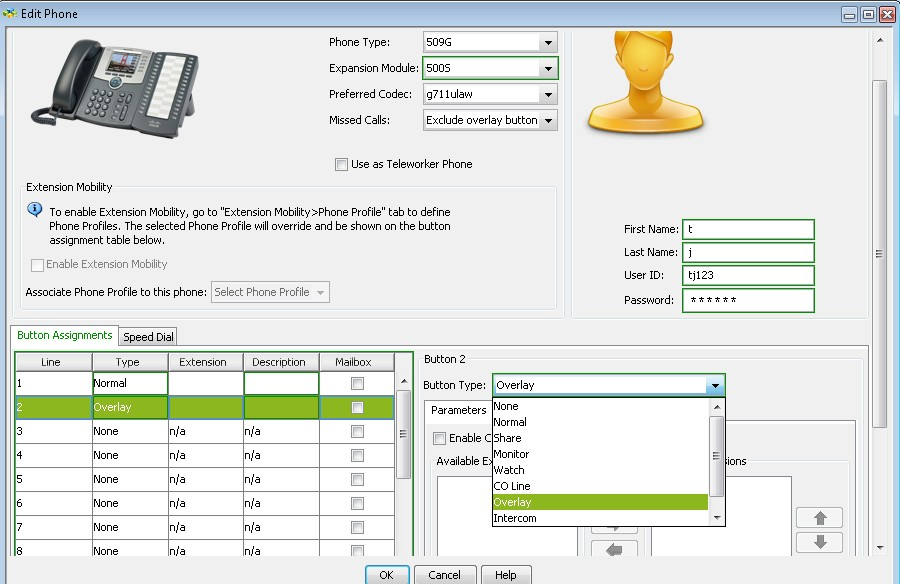
Nota: Ao usar o SPA500S pela primeira vez, você precisará adicioná-lo. Para saber mais sobre como adicionar o SPA500S, consulte o artigo Add SPA500S Attendant Console that is Connected to SPA500 Series IP Phone.
Etapa 4. Clique no botão que deseja usar como um botão de sobreposição nas Atribuições de botão e escolha Sobreposição na lista suspensa Tipo de botão.
Etapa 5. Marque Ativar chamada em espera se quiser configurar o botão de sobreposição com a função de chamada em espera. Ele reproduzirá um tom de chamada em espera se o ramal de sobreposição já estiver em uso e outra chamada vier.
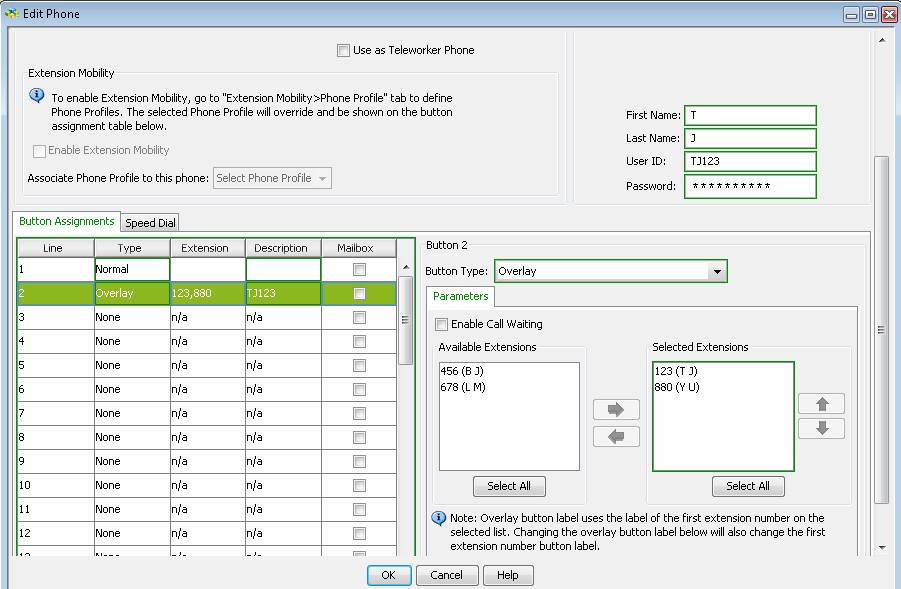
Etapa 6. Escolha os ramais que você deseja usar como sobreposição nas Extensões disponíveis para as Extensões selecionadas com a ajuda do botão Selecionar tudo e dos ícones esquerdo e direito.
Etapa 7. (Opcional) Reorganize o ramal selecionado com a ajuda dos ícones Para cima e Para baixo.
Etapa 8. (Opcional) Digite um nome descritivo para os ramais de sobreposição a serem mostrados no telefone IP no campo Sobrepor rótulo do botão.
Etapa 9. Clique em OK para salvar as configurações.
Histórico de revisões
| Revisão | Data de publicação | Comentários |
|---|---|---|
1.0 |
12-Dec-2018 |
Versão inicial |
 Feedback
Feedback